
Nexus Mod Manager | Установка и управление модами
Эта программа Nexus Mod Manager предназначена для автоматической установки модов в Skyrim LE-SE-AE, Starfield, Fallout 4 и других игр, удобного их хранения, отключения ненужных и т.д. Программа на английском языке, но всё понятно.
Имейте в виду, что последние версии NMM не полностью подписаны кодом, так как срок действия нашего сертификата истек, поэтому вам нужно будет принять любые предупреждения, которые Windows выдаст вам.
Внимание:
1. Новая версия НММ начиная с 0.60.0 и выше требует .Net Framework 4.6 и выше
2. При запуске NMM менеджера, если у вас выскакивает окошко с ошибками, то смотрите первые строки в окошке, вам будут указаны неверно установленные названия модов esp. расставьте все как вам пишут и запустите NMM снова, если снова будет окошко с ошибками, то продолжайте расставлять моды, которые пишут в окошке).
- ВАЖНО!!! Новая версия NMM начиная от 0.60.х и выше, включает профили для модов, которые является замечательной особенностью новой версии, которая позволяет Вам иметь несколько различных установок модов без необходимости постоянно устанавливать и удалять ваши коллекции модов. Однако для того, чтобы все заработало, эта новая версия NMM выполнит некоторые крупные изменения в способе установки и сделает использование модов на вашем жестком диске. В результате, NMM менеджер удалит и затем повторно попытается переустановить ваши моды как они были раньше. Менеджеру понадобится немного работы, чтобы ваши настройки снова работали правильно. Если вы торопитесь и просто хотите играть в игры без поспешной установки, сейчас не лучшее время для установки данной версии NMM. Если у вас есть 5 минут, то сейчас самое время для установки данной версии NMM и использовать новые функциональные возможности данной версии.
Возможности программы:
- выбирайте и устанавливайте скачанные моды
- ручная сортировка установленных модов
- корректное удаление установленных модов (не надо искать в папках игры файлы для удаления,программа сама всё подчистит)
- поддержка Archive Invalidation
- запуск игры.
Поддерживаемые игры:
Skyrim Legendary Edition
Skyrim Special Edition
Skyrim Anniversary Edition
The Elder Scrolls Online
Fallout 3
Fallout: New Vegas
Fallout 4
Oblivion
Oblivion Remastered
Morrowind
Monster Hunter World
Witcher 2
Witcher 3
Enderal
Enderal Special Edition
X: Rebirth
Cyberpunk 2077
XCOM 2
World of Tanks
War Thunder
State of Decay
Starbound
Legends of Grimrock
Dragon's Dogma
Dragon Age: Origins
Dragon Age 2
Dark Souls
Dark Souls 2
Breaking Wheel
No Man's Sky
The Sims 4
Stardew Valley
Subnautica
Subnautica Below Zero
Mount&Blade II: Bannerlord
Baldur's Gate 3
Hogwarts Legacy
Starfield
Установка:
ВАЖНО!!! В имени вашей учетной записи Виндуса не должно быть кириллицы, только английские буковки!!!
1. Скачать, запустите exe. программы
2. Установите, при установке самой программы не изменяйте ничего, просто жмите Next и в конце установки Final.
3. Запускаете Nexus Mod Manager
4. Выбираем игру которой пользуетесь (будут несколько игр, отмечаете галочкой Skyrim LE-SE-AE, Starfield, Fallout 4 и так далее)
5. Выбираем папку с игрой (программа автоматически должна определить папку с игрой и найти)
6. Регистрируемся здесь: https://www.nexusmods.com/ и вводим свои данные логина и пароля. Это для того, если вы скачиваете и устанавливаете архивы модов непосредственно с самого сайта Нексус.
7. Для регистрации вы должны иметь аккаунт почтовый ящик на Google.com и выглядеть он должен так ......@gmail.com
Другие почтовые ящики типа mail.ru и yandex.ru Nexus не будет регистрировать!
8. Если вы устанавливаете архивы модов не напрямую с Нексуса, а непосредственно скачанные у нас с сайта, то регистрироваться на Нексусе НЕОБЯЗАТЕЛЬНО, программа будет и так работать без регистрации, в самой программе в данном случае вводить логин и пароль от Нексуса не нужно, просто сделайте так:
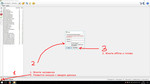
Как добавить мод:
- Выбираете вкладку "Mods"
- Слева жмете "Add Mod from file" (выбор архива с модом)
- Выбранный мод появляется в списке
- Выбираете мод из списка и слева жмем "Activated the selected mod" или двойной щелчок мыши по строке с модом
- Всё готово,мод установился в игру
Как отключить мод:
- Выбираем из списка мод, и слева жмем "Diactivates the selected mod" или двойной щелчок мыши по строке с модом
Как обновить NMM с предыдущей версии до новой версии:
- Просто запускаете инсталлятор Nexus Mod Manager.exe и жмете всегда "Да" при установке, ничего в процессе установки не надо менять и ничего не отмечайте, NMM сам установится
Если у кого то после обновления NMM не запускается:
- Если обновились и NMM начал странно себя вести или что то подобное, то лучше всего удалить NMM полностью через "Удаление программ", при этом не удалив моды которые у вас уже установлены, делаем так:
1. Заходим в "Пуск" (Windows), далее идем в "Панель управления", там же идем в "Программы" или "Удаление программ", находим NMM в списке установленных программ и жмем правой кнопкой мышки и жмем "Удалить", появится первое окошко, в нем жмем "Да", тут же появится второе окошко с вопросом "Удалить все конфигурационные файлы или нет?" (на английском), тут мы жмем "Нет, в итоге сам NMM удалится начисто, а плей лист с модами останется
2. Далее просто запускаем инсталлятор Nexus Mod Manager.exe и жмете всегда "Да" при установке, ничего в процессе установки не надо менять и ничего не отмечайте, NMM сам установится, вот и все, NMM установлен с чистого листа, а ваши моды останутся в NMM
Если после "неудачной" установки архива мода, переустановка архива мода не работает:
* Бывает такое, например при установке какого либо архива мода, случаются сбои как самой установки или сбои в самом менеджере, вариантов багов может быть много, в итоге архив просто не устанавливается и выдается лог ошибки, вы решаете снова переустановить архив мода и снова ошибки. Так вот, нужно почистить виртуальную папку менеджера которая создается отдельно и так же папку кэша, все дело как раз таки в этом может быть, в общем может помочь чистка виртуальной папки, идем по пути такому: папка Games на диске например D (это может быть любой диск указаный вами в настройках менеджера куда устанавливается путь виртуального склада менеджера), в этой папке Games смотрите папку Nexus Mod Manager, путь в общем такой Games/Nexus Mod Manager/Fallout4/Mods/ смотрите архив того мода с каким у вас приключилась беда и удалите его, и там же смотрите папку cache, в ней должна быть уже папка этого же мода что и архив, удалите ее, и там же смотрите папку VirtualInstall, в ней удалите все файлы и папки, это кэш он может мешать установке после сбоя, ну и переустановите потом архив мода снова.
Обновление:0.88.2
* Исправлена проблема управления плагинами в Skyrim SE и Fallout 4.
* Исправлена ошибка, из-за которой плагины Oblivion Remastered случайно отключались.
* Добавлены новые официальные плагины Oblivion Remastered в управляемый список.
Обновление:0.88.0
* Добавлена поддержка Oblivion Remastered. (ТОЛЬКО для тех у кого есть подписка Xbox Game Pass, создайте копию gamelaunchhelper.exe в Xbox\The Elder Scrolls IV- Oblivion Remastered\Content и переименуйте его OblivionRemastered.exe, чтобы NMM правильно распознал папку с игрой).
Обновление:0.87.6
* Добавлена функция Pandora в список поддерживаемых инструментов для Skyrim SE-АЕ.
Обновление:0.87.5
* Исправлена ошибка, препятствовавшая добавлению модов в некоторые архивы модов.
Обновление:0.87.4
* Исправлен бесконечный цикл загрузки, когда в каталоге мода присутствует некорректный архив мода.
* Исправлена проблема с загрузкой модов, когда архив модов имеет неверный формат.
* Исправлена проблема с установкой мода, когда архив мода имеет неверный формат.
* Исправлены проверки обновлений модов (проблема была вызвана невероятно устаревшей библиотекой FluentNexus).
Обновление:0.87.2
* Обновлены внешние библиотеки, в основном для .7z, которые были затронуты проблемой безопасности.
Обновление:0.87.1
* Добавлена поддержка новых плагинов Starfield.
* Исправлен сбой в игровом режиме Cyberpunk 2077.
Обновление:0.87.0
* Добавлена поддержка для Starfield.
Журнал изменений:
- Список изменений всех предыдущих версий читайте в ридми в архиве

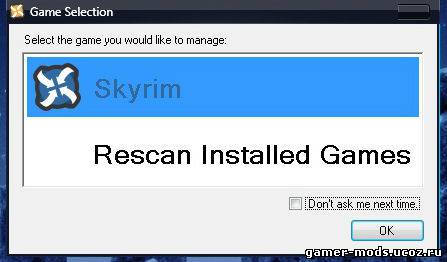
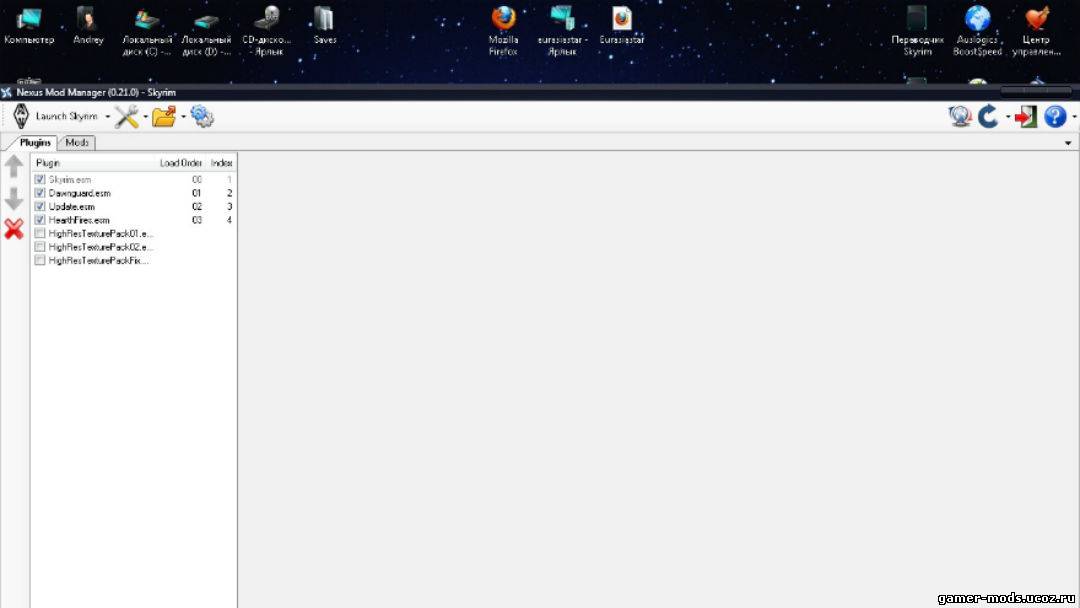
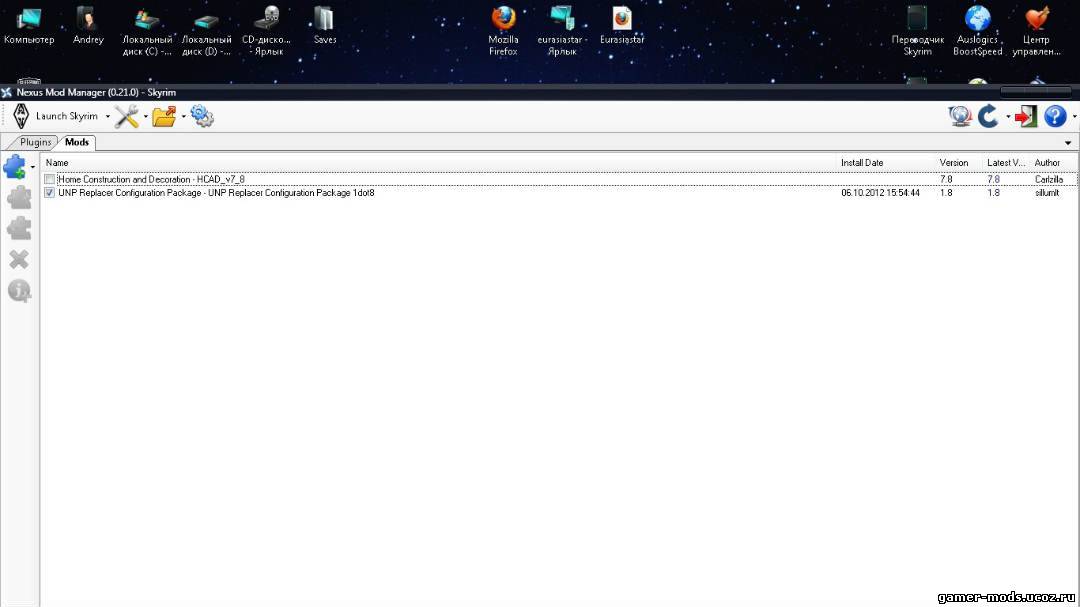
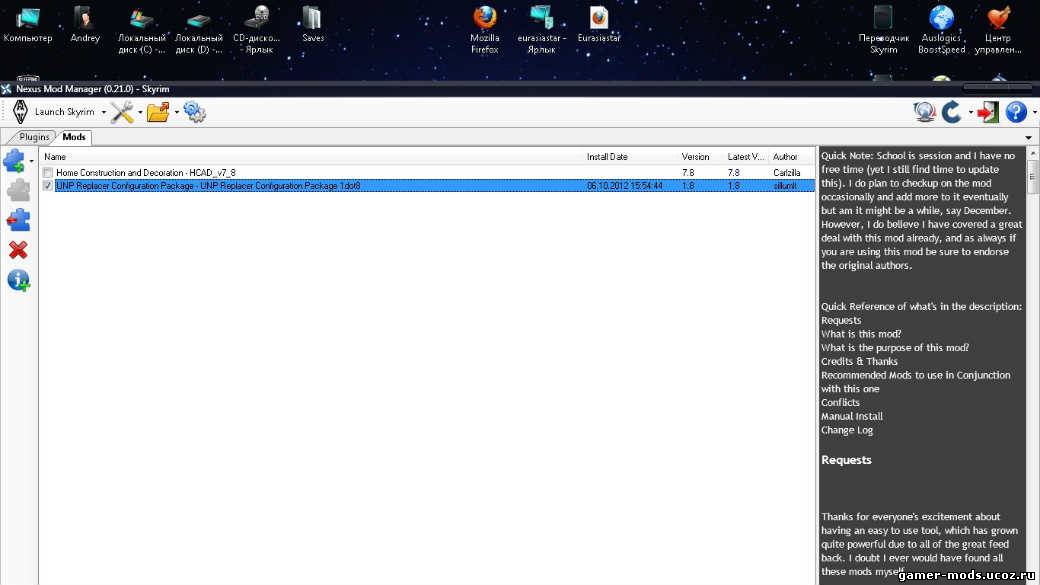
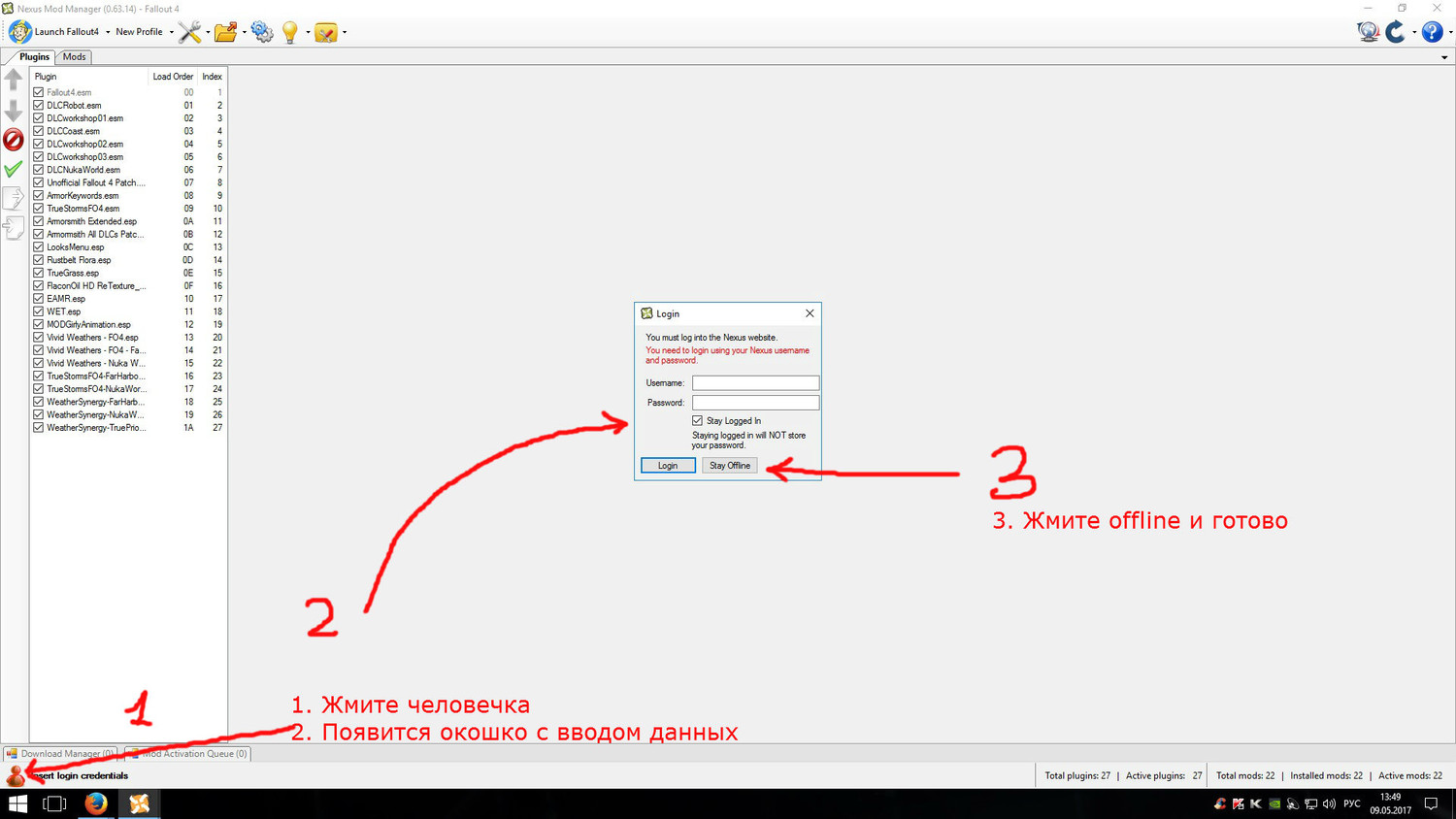




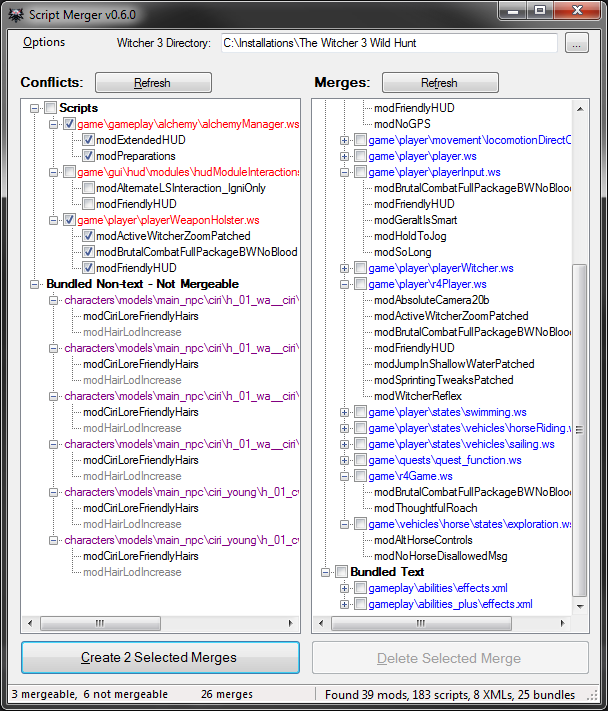
UPDATE: Проблема решилась переустановкой NMM, теперь главное - ничего случайно не изменить в настройках приоритета на скачивание
В последнее время этот файл слишком часто просматривался или скачивался. Повторите попытку позже. Если файл очень большой или доступен большому числу пользователей, возможен отказ в доступе к нему в течение ближайших суток. Если через 24 часа ситуация не изменится, обратитесь к администратору домена.
* Исправлена проблема управления плагинами в Skyrim SE и Fallout 4.
* Исправлена ошибка, из-за которой плагины Oblivion Remastered случайно отключались.
* Добавлены новые официальные плагины Oblivion Remastered в управляемый список.
НетфромВорк обновил до последней. Что делать? Буду очень признателен за ответ.
* Добавлена поддержка Oblivion Remastered. (ТОЛЬКО для тех у кого есть подписка Xbox Game Pass, создайте копию gamelaunchhelper.exe в Xbox\The Elder Scrolls IV- Oblivion Remastered\Content и переименуйте его OblivionRemastered.exe, чтобы NMM правильно распознал папку с игрой).
------
Разобрался. Всё было дело в разрешении от имени Администратора. Как и со многим другим, что качается Скайрима. Это случилось после установки Виндовс 10 и переустановки на неё старых файлов. Всё запустил от имени Администратора и всё заработало. Теперь при запуске НММ выдаёт на экран маленькое окошко с выбором Фолаута или Скайрима. Что удобней, чем это было в старой версии, где выбор осуществлялся после запуска НММ
У меня проблема при запуске NMM, пишет Settings File coruppted.
Антивирус отключён.
* Добавлена функция Pandora в список поддерживаемых инструментов для Skyrim SE-АЕ.